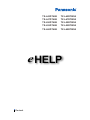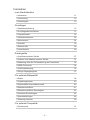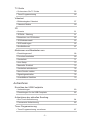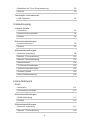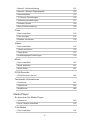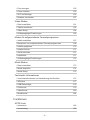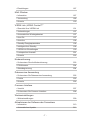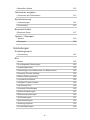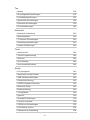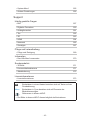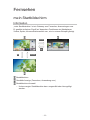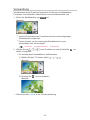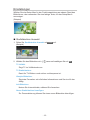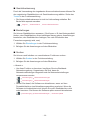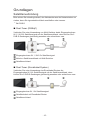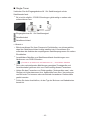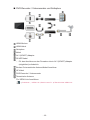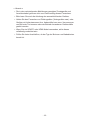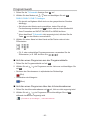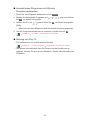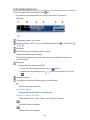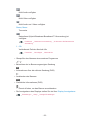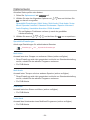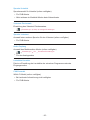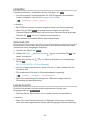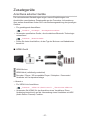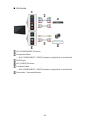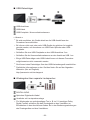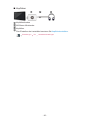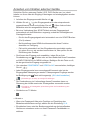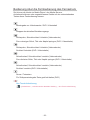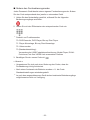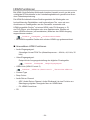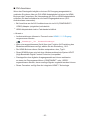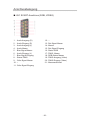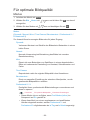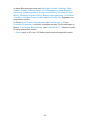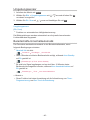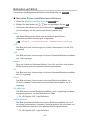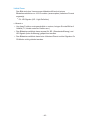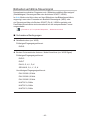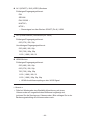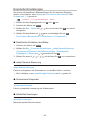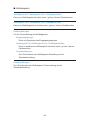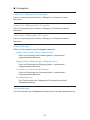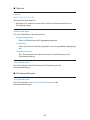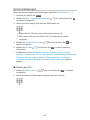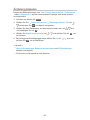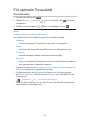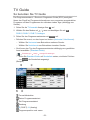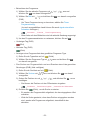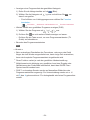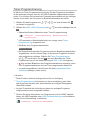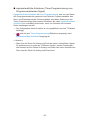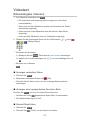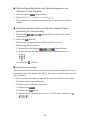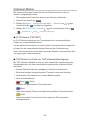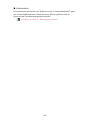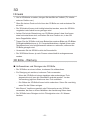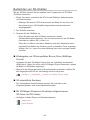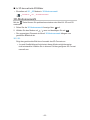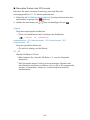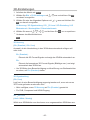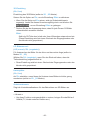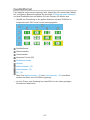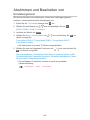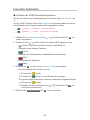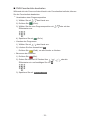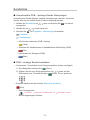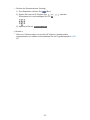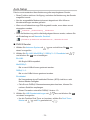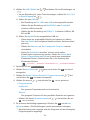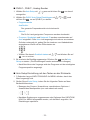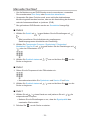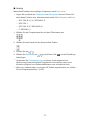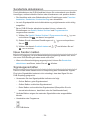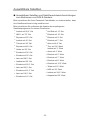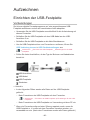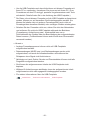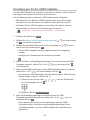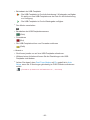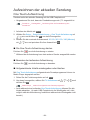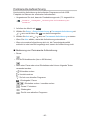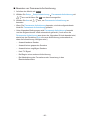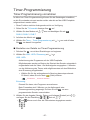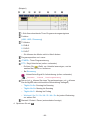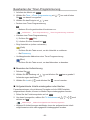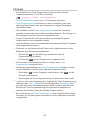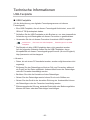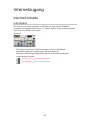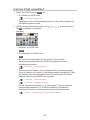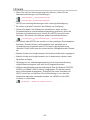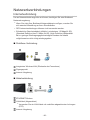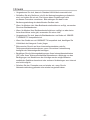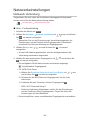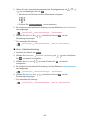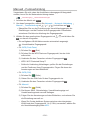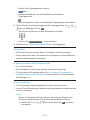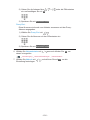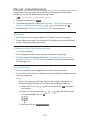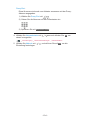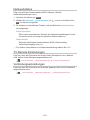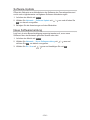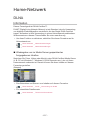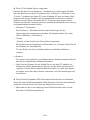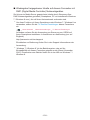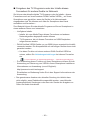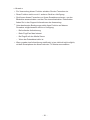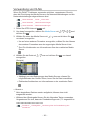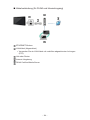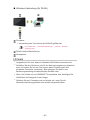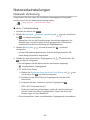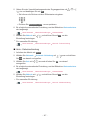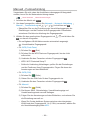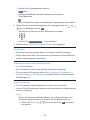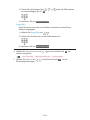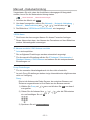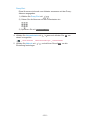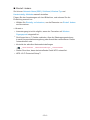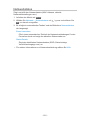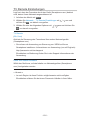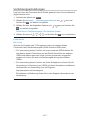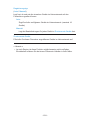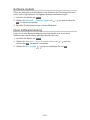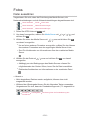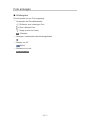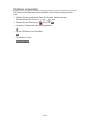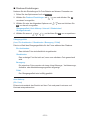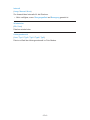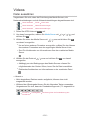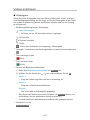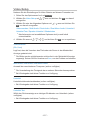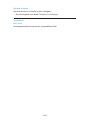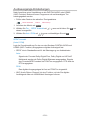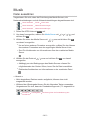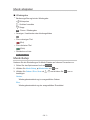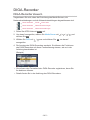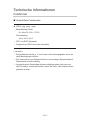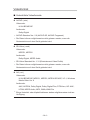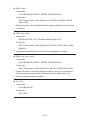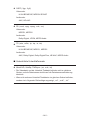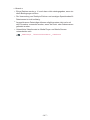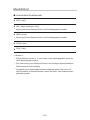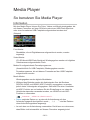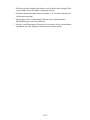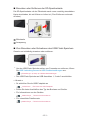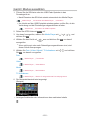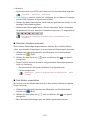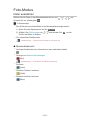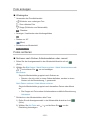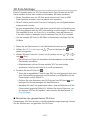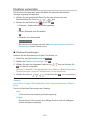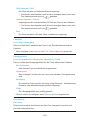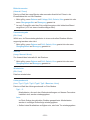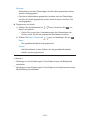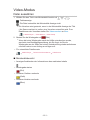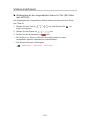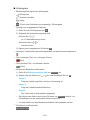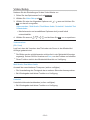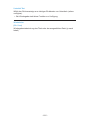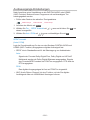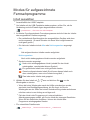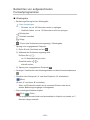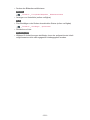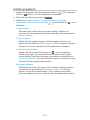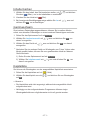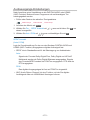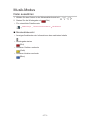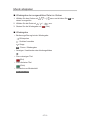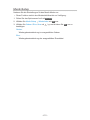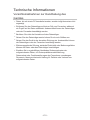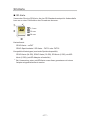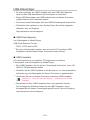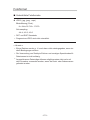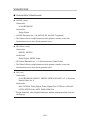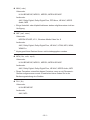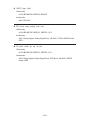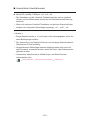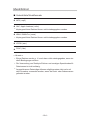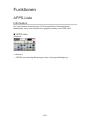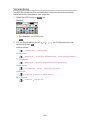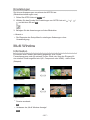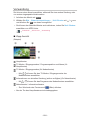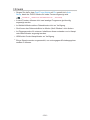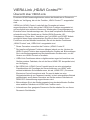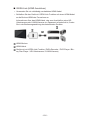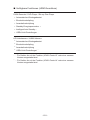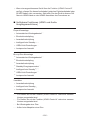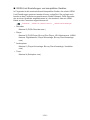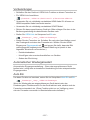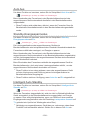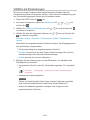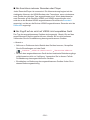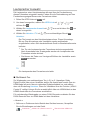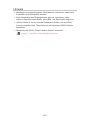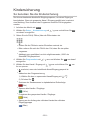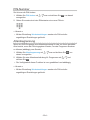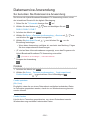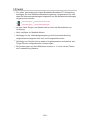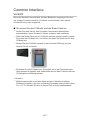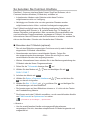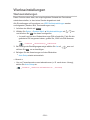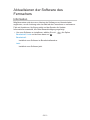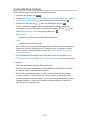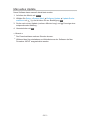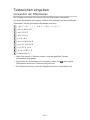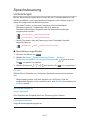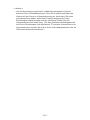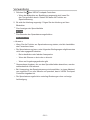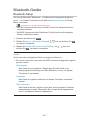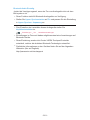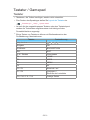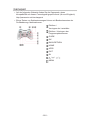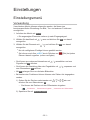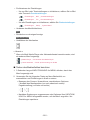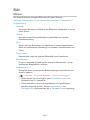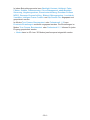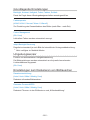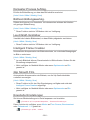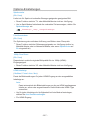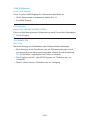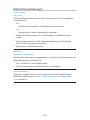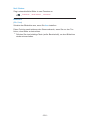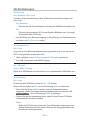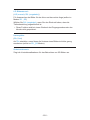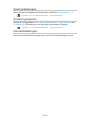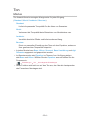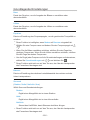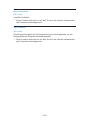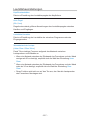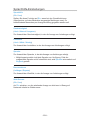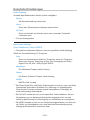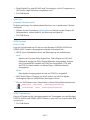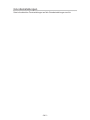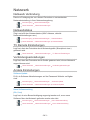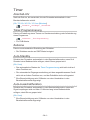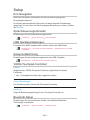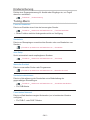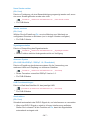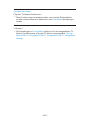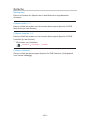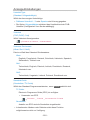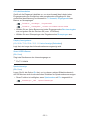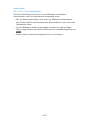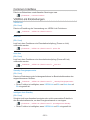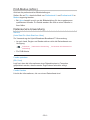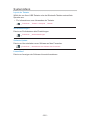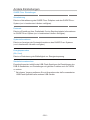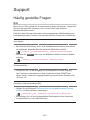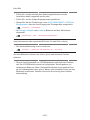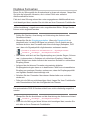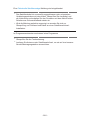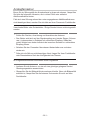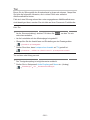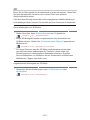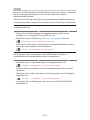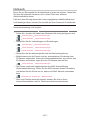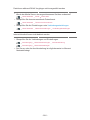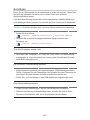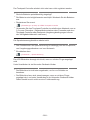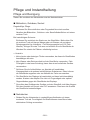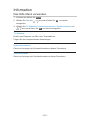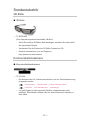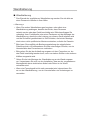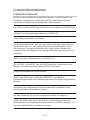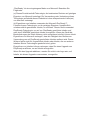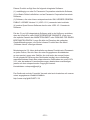Panasonic TXL50DTW60 Bedienungsanleitung
- Kategorie
- LED-Fernseher
- Typ
- Bedienungsanleitung
Dieses Handbuch eignet sich auch für

e
HELP
Deutsch
TX-L42DT60E TX-L42DTW60
TX-L47DT60E TX-L47DTW60
TX-L50DT60E TX-L50DTW60
TX-L55DT60E TX-L55DTW60
TX-L60DT60E TX-L60DTW60

- 2 -
Fernsehen
mein Startbildschirm
•Information 11
•Verwendung 12
•Einstellungen 13
Grundlagen
•Satellitenverbindung 15
•Grundlegende Anschlüsse 17
•Programmwahl 20
•Informationsbanner 22
•Optionsmenü 24
•Untertitel 26
•Abschalt-Uhr 26
•Letzte Ansicht 26
Zusatzgeräte
•Anschluss externer Geräte 27
•Ansehen von Inhalten externer Geräte 31
•Bedienung über die Fernbedienung des Fernsehers 32
•HDMI-Funktionen 34
•Anschlussbelegung 36
•Gültige Eingangssignale 37
Für optimale Bildqualität
•Modus 38
•Umgebungssensor 40
•Bereitschafts-Umschaltautomatik 40
•Bildseitenverhältnis 41
•Bildseitenverhältnis-Steuersignal 43
•Erweiterte Einstellungen 45
•Sperreinstellungen 49
•Änderung kopieren 50
Für optimale Tonqualität
•Soundmodus 51

- 3 -
TV Guide
•So benutzen Sie TV Guide 52
•Timer-Programmierung 55
Videotext
•Bildwiedergabe Videotext 57
•Videotext Modus 59
3D
•Hinweis 61
•3D Brille - Wartung 61
•Betrachten von 3D-Inhalten 62
•3D-Modusauswahl 63
•3D-Einstellungen 65
•Quellbildformat 67
Abstimmen und Bearbeiten von
•Einstellungsmenü 68
•Favoriten bearbeiten 69
•Senderliste 71
•Auto Setup 73
•Manueller Suchlauf 76
•Senderliste aktualisieren 78
•Neue Sender melden 78
•Signaleigenschaften 78
•Auswählbare Satelliten 79
Aufzeichnen
Einrichten der USB-Festplatte
•Vorbereitungen 80
•Einstellungen für die USB-Festplatte 82
Aufzeichnen der aktuellen Sendung
•One Touch-Aufzeichnung 84
•Permanente Aufzeichnung 85
Timer-Programmierung
•Timer-Programmierung vornehmen 87

- 4 -
•Bearbeiten der Timer-Programmierung 89
•Hinweis 90
Technische Informationen
•USB-Festplatte 92
Internetzugang
Internet-Inhalte
•Information 93
•Internet-Inhalt auswählen 94
•Hinweis 95
Netzwerkverbindungen
•Internetverbindung 96
•Hinweis 97
Netzwerkeinstellungen
•Netzwerk Verbindung 98
•Manuell - Funkverbindung 100
•Manuell - Kabelverbindung 103
•Netzwerkstatus 105
•TV Remote Einstellungen 105
•Verbindungseinstellungen 105
•Software-Update 106
•Neue Softwaremeldung 106
Home-Netzwerk
DLNA
•Information 107
•Verwendung von DLNA 112
Netzwerkverbindungen
•DLNA-Verbindung 113
•Hinweis 115
Netzwerkeinstellungen
•Netzwerk Verbindung 116
•Manuell - Funkverbindung 118

- 5 -
•Manuell - Kabelverbindung 121
•Manuell - Wireless Zugangspunkt 123
•Netzwerkstatus 125
•TV Remote Einstellungen 126
•Verbindungseinstellungen 127
•Software-Update 129
•Neue Softwaremeldung 129
Fotos
•Datei auswählen 130
•Foto anzeigen 131
•Diashow verwenden 132
Videos
•Datei auswählen 135
•Videos anschauen 136
•Video-Setup 137
•Audioausgangs-Einstellungen 139
Musik
•Datei auswählen 140
•Musik abspielen 141
•Musik-Setup 141
DIGA-Recorder
•DIGA-Recorder steuern 142
Technische Informationen
•Fotoformat 143
•Videoformat 144
•Musikformat 148
Media Player
So benutzen Sie Media Player
•Information 149
•Gerät / Modus auswählen 152
Foto-Modus
•Datei auswählen 154

- 6 -
•Foto anzeigen 155
•Fotos sortieren 155
•3D Foto-Montage 156
•Diashow verwenden 157
Video-Modus
•Datei auswählen 161
•Videos anschauen 162
•Video-Setup 164
•Audioausgangs-Einstellungen 166
Modus für aufgezeichnete Fernsehprogramme
•Inhalt auswählen 167
•Betrachten von aufgezeichneten Fernsehprogrammen 168
•Inhalte gruppieren 170
•Inhalte löschen 171
•Gerät wechseln 171
•Kapitelliste 171
•Audioausgangs-Einstellungen 172
Musik-Modus
•Datei auswählen 173
•Musik abspielen 174
•Musik-Setup 175
Technische Informationen
•Vorsichtsmaßnahmen zur Handhabung des Gerätes 176
•SD-Karte 177
•USB-Datenträger 178
•Fotoformat 179
•Videoformat 180
•Musikformat 184
Funktionen
APPS-Liste
•Information 185
•Verwendung 186

- 7 -
•Einstellungen 187
Multi Window
•Information 187
•Verwendung 188
•Hinweis 190
VIERA Link „HDAVI Control™“
•Übersicht über VIERA Link 191
•Vorbereitungen 197
•Automatischer Wiedergabestart 197
•Auto Ein 197
•Auto Aus 198
•Standby-Energiesparmodus 198
•Intelligent Auto Standby 198
•VIERA Link Einstellungen 199
•Lautsprecher Auswahl 201
•Hinweis 202
Kindersicherung
•So benutzen Sie die Kindersicherung 203
•PIN-Nummer 204
•Altersbegrenzung 204
Datenservice Anwendung
•So benutzen Sie Datenservice Anwendung 205
•Cookie 205
•Hinweis 206
Common Interface
•Vorsicht 207
•So benutzen Sie Common Interface 208
Werkseinstellungen
•Werkseinstellungen 209
Aktualisieren der Software des Fernsehers
•Information 210
•Automatisches Update 211

- 8 -
•Manuelles Update 212
Textzeichen eingeben
•Verwenden der Zifferntasten 213
Sprachsteuerung
•Vorbereitungen 214
•Verwendung 216
Bluetooth-Geräte
•Bluetooth-Setup 217
Tastatur / Gamepad
•Tastatur 219
•Gamepad 220
Einstellungen
Einstellungsmenü
•Verwendung 221
Bild
•Modus 223
•Grundlegende Einstellungen 225
•Umgebungssensor 225
•Einstellungen zum Reduzieren von Bildrauschen 225
•Remaster-Prozess Auflösg. 226
•Bildtext-Glättungswerkzg. 226
•Leuchtkraft-Verstärker 226
•Intelligent Frame Creation 226
•24p Smooth Film 226
•Erweiterte Einstellungen 226
•Options-Einstellungen 227
•Bildschirmeinstellungen 229
•3D-Einstellungen 231
•Sperreinstellungen 233
•Änderung kopieren 233
•Grundeinstellungen 233

- 9 -
Ton
•Modus 234
•Grundlegende Einstellungen 235
•Lautstärkeeinstellungen 237
•Sprachhilfe-Einstellungen 238
•Erweiterte Einstellungen 239
•Grundeinstellungen 242
Netzwerk
•Netzwerk Verbindung 243
•Netzwerkstatus 243
•TV Remote Einstellungen 243
•Verbindungseinstellungen 243
•Andere Einstellungen 243
Timer
•Abschalt-Uhr 244
•Timer-Programmierung 244
•Zeitzone 244
•Auto-Standby 244
•Auto-Ausschaltfunktion 244
Setup
•Eco-Navigation 245
•Sprachsteuerungs-Einstell. 245
•USB Geräteeinstellungen 245
•Setup Aufzeichnung 245
•VIERA Touchpad-Controller 245
•Bluetooth-Setup 245
•Kindersicherung 246
•Tuning-Menü 246
•Sprache 249
•Anzeige-Einstellungen 250
•Common Interface 253
•VIERA Link Einstellungen 253
•Profi-Modus (isfccc) 254
•Datenservice Anwendung 254

- 10 -
•System-Menü 255
•Andere Einstellungen 256
Support
Häufig gestellte Fragen
•Bild 257
•Digitales Fernsehen 259
•Analogfernseher 261
•Ton 262
•3D 263
•HDMI 264
•Netzwerk 265
•Sonstiges 267
Pflege und Instandhaltung
•Pflege und Reinigung 269
Information
•Das Hilfe Menü verwenden 270
Sonderzubehör
•3D Brille 271
•Kommunikationskamera 271
•Wandhalterung 272
Lizenzinformationen
•Lizenzinformationen 273
OK Buchstaben in einem Kasten beziehen sich auf Tasten auf der
Fernbedienung.
Menu Buchstaben in Cyan beziehen sich auf Elemente der
Bildschirmanzeigen.
Referenzen in dieser eHELP
●
Die Bilder in dieser eHELP dienen lediglich als Illustrationen.

- 11 -
Fernsehen
mein Startbildschirm
Information
„mein Startbildschirm“ ist ein Gateway zum Fernseher, Anwendungen usw.
Er gewährt einfachen Zugriff auf besondere Funktionen wie Mediaplayer,
Videos, Spiele, Kommunikationsmittel usw., wie im unteren Beispiel gezeigt.
HOME
OK
OK HOME
Startbildschirm
Gewählte Anzeige (Fernsehen, Anwendung usw.)
Startbildschirm Auswahl
– Ihr bevorzugter Startbildschirm kann ausgewählt oder hinzugefügt
werden.

- 12 -
Verwendung
Startbildschirm bietet Zugriff auf besondere Funktionen wie Mediaplayer,
Fernsehen, Internetinhalte, Datendienste, Kommunikationsmittel usw.
1. Rufen Sie Startbildschirm mit HOME auf.
(Beispiel)
●
Auch bei Einschalten des Fernsehers wird der zuletzt angezeigte
Startbildschirm aufgerufen.
●
Erneut drücken, um Ihr bevorzugtes Startbildschirm Layout
auszuwählen oder hinzuzufügen.
Fernsehen mein Startbildschirm Einstellungen
2. Wählen Sie mit / / / eine Funktion aus und drücken Sie OK, um
darauf zuzugreifen.
●
Für Anzeige des Fernsehbilds im Vollbildmodus
1) Wählen Sie den TV-Viewer mittels
/ / / .
(Beispiel)
2) Drücken Sie OK, um anzuschauen.
(Beispiel)
●
Siehe auch das Tutorial in der Funktionsanleitung.

- 13 -
Einstellungen
Wählen Sie das Setup-Menü in der Funktionsanleitung am oberen Rand des
Bildschirms, oder verwenden Sie eine farbige Taste, um das Setup-Menü
anzuzeigen.
(Beispiel)
■ Startbildschirm Auswahl
1. Rufen Sie Startbildschirm Auswahl mit HOME auf.
(Beispiel)
2. Wählen Sie den Bildschirm mit / aus und bestätigen Sie mit OK.
TV-Vollbild:
Zeigt TV im Vollbildmodus an.
TV-Startbildschirm:
Damit Ihr TV-Erleben noch reicher und bequemer ist.
Lifestyle-Bildschirm:
Zeigt das Fernsehen mit nützlichen Informationen und Service für den
Alltag.
Info-Bildschirm:
Nutzen Sie Internetinhalte, während Sie fernsehen.
Neuen Startbildschirm hinzufügen:
Zur Personalisierung können Sie einen neuen Bildschirm hinzufügen.

- 14 -
■ Gesichtserkennung
Durch die Verwendung der eingebauten Kommunikationskamera können Sie
den registrierten Startbildschirm mit Gesichtserkennung wählen. Siehe das
Tutorial in der Funktionsanleitung.
●
Die Kommunikationskamera ist nicht im Lieferumfang enthalten. Bei
Bedarf bitte separat erwerben.
Support Sonderzubehör Kommunikationskamera
■ Einstellungen
Sie können Startbildschirm anpassen. (Sie können z. B. das Hintergrundbild
ändern, dem Startbildschirm einen beliebigen Namen geben, Anwendungen
bearbeiten, den Startbildschirm festlegen, der nach Einschalten des
Fernsehers angezeigt wird, usw.)
1. Wählen Sie Einstellungen in der Funktionsanleitung.
2. Befolgen Sie die Anweisungen auf dem Bildschirm.
■ Suchen
Sie können nach Inhalten von verschiedenen Funktionen suchen.
1. Wählen Sie Suchen in der Funktionsanleitung.
2. Befolgen Sie die Anweisungen auf dem Bildschirm.
= Hinweis =
●
Um diese Funktion zu benutzen, benötigen Sie eine Breitband-
Netzwerkumgebung. Vergewissern Sie sich, dass die
Netzwerkverbindungen hergestellt und die Netzwerkeinstellungen
vorgenommen wurden.
Internetzugang Netzwerkverbindungen
Internetzugang Netzwerkeinstellungen
●
Achten Sie darauf, die Software zu aktualisieren, wenn auf dem
Fernsehbildschirm eine Aktualisierungsmeldung erscheint. Wenn die
Software nicht aktualisiert wird, können Sie mein Startbildschirm nicht
mehr benutzen. Sie können die Software später manuell aktualisieren.
Internetzugang Netzwerkeinstellungen Software-Update

- 15 -
Grundlagen
Satellitenverbindung
Bitte achten Sie unbedingt darauf, den Netzstecker aus der Netzsteckdose zu
ziehen, bevor Sie irgendwelche Kabel anschließen oder trennen.
●
Bei DVB-S
■ Dual-Tuner (DiSEqC)
Verbinden Sie unter Verwendung von Multi-Switcher beide Eingangsbuchsen
IN 1 / IN 2 für Satellitensignal mit der Satellitenschüssel, dann können Sie 2
DVB-S-Sendungen gleichzeitig ansehen oder aufzeichnen usw.
Eingangsbuchsen IN 1 / IN 2 für Satellitensignal
Kabel zu Satellitenschüssel mit Multi-Switcher
Satellitenschüssel
■ Dual-Tuner (Einzelkabel-System)
Verbinden Sie unter Verwendung des Einzelkabel-Routers die
Eingangsbuchse IN 1 für Satellitensignal mit der Satellitenschüssel, dann
können Sie 2 DVB-S-Sendungen gleichzeitig ansehen oder aufzeichnen usw.
Eingangsbuchse IN 1 für Satellitensignal
Satellitenkabel mit Einzelkabel-Router
Satellitenschüssel

- 16 -
■ Single-Tuner
Verbinden Sie die Eingangsbuchse IN 1 für Satellitensignal mit der
Satellitenschüssel.
●
Es ist nicht möglich, 2 DVB-S-Sendungen gleichzeitig zu sehen oder
aufzuzeichnen usw.
Eingangsbuchse IN 1 für Satellitensignal
Satellitenkabel
Satellitenschüssel
= Hinweis =
●
Bitte konsultieren Sie Ihren Panasonic-Fachhändler, um sicherzustellen,
dass Ihre Satellitenschüssel richtig installiert wird. Konsultieren Sie
außerdem die Anbieter der empfangenen Satellitenprogramme für weitere
Einzelheiten.
●
Auswählbare Satelliten und Satellitenschüssel-Ausrichtungen zum
Abstimmen von DVB-S-Sendern
Fernsehen Abstimmen und Bearbeiten von Auswählbare Satelliten
●
Die in den nachstehenden Abbildungen gezeigten Zusatzgeräte und
Anschlusskabel gehören nicht zum Lieferumfang dieses Fernsehers.
●
Halten Sie den Fernseher von Elektrogeräten (Videogeräten usw.) oder
Geräten mit Infrarotsensoren fern. Andernfalls kann es zu Verzerrungen
von Bild oder Ton kommen oder der Betrieb des anderen Gerätes kann
gestört werden.
●
Prüfen Sie beim Anschließen, ob der Typ der Buchsen und Kabelstecker
korrekt ist.

- 17 -
Grundlegende Anschlüsse
Bitte achten Sie unbedingt darauf, den Netzstecker aus der Netzsteckdose zu
ziehen, bevor Sie irgendwelche Kabel anschließen oder trennen.
■ Antenne
Buchse für terrestrische Antenne/Kabel-Anschluss
HF-Kabel
Terrestrische Antenne oder Kabel
●
Für DVB-C, DVB-T, Analog
■ DVD-Recorder / Videorecorder
Buchse für terrestrische Antenne/Kabel-Anschluss
HF-Kabel
DVD-Recorder / Videorecorder
Terrestrische Antenne oder Kabel
AV1 (SCART)-Adapter
SCART-Kabel
– Für den Anschluss an den Fernseher ist ein AV1 (SCART)-Adapter
(mitgeliefert) erforderlich.

- 18 -
■ DVD-Recorder / Videorecorder und Settopbox
HDMI-Buchse
HDMI-Kabel
Settopbox
Kabel
AV1 (SCART)-Adapter
SCART-Kabel
– Für den Anschluss an den Fernseher ist ein AV1 (SCART)-Adapter
(mitgeliefert) erforderlich.
Buchse für terrestrische Antenne/Kabel-Anschluss
HF-Kabel
DVD-Recorder / Videorecorder
Terrestrische Antenne
●
Für VIERA Link-Anschlüsse
Funktionen VIERA Link „HDAVI Control™“ Übersicht über VIERA Link

- 19 -
= Hinweis =
●
Die in den nachstehenden Abbildungen gezeigten Zusatzgeräte und
Anschlusskabel gehören nicht zum Lieferumfang dieses Fernsehers.
●
Bitte lesen Sie auch die Anleitung des anzuschließenden Gerätes.
●
Halten Sie den Fernseher von Elektrogeräten (Videogeräten usw.) oder
Geräten mit Infrarotsensoren fern. Andernfalls kann es zu Verzerrungen
von Bild oder Ton kommen oder der Betrieb des anderen Gerätes kann
gestört werden.
●
Wenn Sie ein SCART- oder HDMI-Kabel verwenden, sollte dieses
vollständig verdrahtet sein.
●
Prüfen Sie beim Anschließen, ob der Typ der Buchsen und Kabelstecker
korrekt ist.

- 20 -
Programmwahl
1. Rufen Sie die TV Auswahl-Anzeige über TV auf.
2. Wählen Sie den Modus mit
/ aus und bestätigen Sie mit OK.
DVB-S / DVB-C / DVB-T / Analogue
●
Die jeweils verfügbaren Modi sind von den gespeicherten Sendern
abhängig.
●
Sie können den Modus auch auswählen, indem Sie auf der
Fernbedienung wiederholt auf TV drücken oder auf dem Bedienfeld
Ihres Fernsehers auf INPUT/OK/HOLD for MENU drücken.
●
Wenn das Menü TV Auswahl nicht angezeigt wird, drücken Sie die
Taste TV, um den Modus umzuschalten.
3. Wählen Sie einen Kanal mit den Kanal-auf/ab-Tasten oder mit den
Zifferntasten.
●
Für 2- oder mehrstellige Programmnummern verwenden Sie die
Zifferntasten (z. B. 399: drücken Sie
).
■ Aufrufen eines Programms aus der Programmtabelle
1. Rufen Sie die Programmtabelle auf mit OK.
2. Wählen Sie mit
/ ein Programm aus der Liste aus und bestätigen Sie
mit OK.
●
Sortieren der Sendernamen in alphabetischer Reihenfolge
(Rot)
●
Umschalten der Kategorie
(Blau)
■ Aufrufen eines Programms über das Informationsbanner
1. Rufen Sie das Informationsbanner mit auf, falls es nicht angezeigt wird.
2. Wählen Sie mit
/ ein Programm aus und bestätigen Sie mit OK,
während das Banner angezeigt wird.
Fernsehen Grundlagen Informationsbanner
Seite wird geladen ...
Seite wird geladen ...
Seite wird geladen ...
Seite wird geladen ...
Seite wird geladen ...
Seite wird geladen ...
Seite wird geladen ...
Seite wird geladen ...
Seite wird geladen ...
Seite wird geladen ...
Seite wird geladen ...
Seite wird geladen ...
Seite wird geladen ...
Seite wird geladen ...
Seite wird geladen ...
Seite wird geladen ...
Seite wird geladen ...
Seite wird geladen ...
Seite wird geladen ...
Seite wird geladen ...
Seite wird geladen ...
Seite wird geladen ...
Seite wird geladen ...
Seite wird geladen ...
Seite wird geladen ...
Seite wird geladen ...
Seite wird geladen ...
Seite wird geladen ...
Seite wird geladen ...
Seite wird geladen ...
Seite wird geladen ...
Seite wird geladen ...
Seite wird geladen ...
Seite wird geladen ...
Seite wird geladen ...
Seite wird geladen ...
Seite wird geladen ...
Seite wird geladen ...
Seite wird geladen ...
Seite wird geladen ...
Seite wird geladen ...
Seite wird geladen ...
Seite wird geladen ...
Seite wird geladen ...
Seite wird geladen ...
Seite wird geladen ...
Seite wird geladen ...
Seite wird geladen ...
Seite wird geladen ...
Seite wird geladen ...
Seite wird geladen ...
Seite wird geladen ...
Seite wird geladen ...
Seite wird geladen ...
Seite wird geladen ...
Seite wird geladen ...
Seite wird geladen ...
Seite wird geladen ...
Seite wird geladen ...
Seite wird geladen ...
Seite wird geladen ...
Seite wird geladen ...
Seite wird geladen ...
Seite wird geladen ...
Seite wird geladen ...
Seite wird geladen ...
Seite wird geladen ...
Seite wird geladen ...
Seite wird geladen ...
Seite wird geladen ...
Seite wird geladen ...
Seite wird geladen ...
Seite wird geladen ...
Seite wird geladen ...
Seite wird geladen ...
Seite wird geladen ...
Seite wird geladen ...
Seite wird geladen ...
Seite wird geladen ...
Seite wird geladen ...
Seite wird geladen ...
Seite wird geladen ...
Seite wird geladen ...
Seite wird geladen ...
Seite wird geladen ...
Seite wird geladen ...
Seite wird geladen ...
Seite wird geladen ...
Seite wird geladen ...
Seite wird geladen ...
Seite wird geladen ...
Seite wird geladen ...
Seite wird geladen ...
Seite wird geladen ...
Seite wird geladen ...
Seite wird geladen ...
Seite wird geladen ...
Seite wird geladen ...
Seite wird geladen ...
Seite wird geladen ...
Seite wird geladen ...
Seite wird geladen ...
Seite wird geladen ...
Seite wird geladen ...
Seite wird geladen ...
Seite wird geladen ...
Seite wird geladen ...
Seite wird geladen ...
Seite wird geladen ...
Seite wird geladen ...
Seite wird geladen ...
Seite wird geladen ...
Seite wird geladen ...
Seite wird geladen ...
Seite wird geladen ...
Seite wird geladen ...
Seite wird geladen ...
Seite wird geladen ...
Seite wird geladen ...
Seite wird geladen ...
Seite wird geladen ...
Seite wird geladen ...
Seite wird geladen ...
Seite wird geladen ...
Seite wird geladen ...
Seite wird geladen ...
Seite wird geladen ...
Seite wird geladen ...
Seite wird geladen ...
Seite wird geladen ...
Seite wird geladen ...
Seite wird geladen ...
Seite wird geladen ...
Seite wird geladen ...
Seite wird geladen ...
Seite wird geladen ...
Seite wird geladen ...
Seite wird geladen ...
Seite wird geladen ...
Seite wird geladen ...
Seite wird geladen ...
Seite wird geladen ...
Seite wird geladen ...
Seite wird geladen ...
Seite wird geladen ...
Seite wird geladen ...
Seite wird geladen ...
Seite wird geladen ...
Seite wird geladen ...
Seite wird geladen ...
Seite wird geladen ...
Seite wird geladen ...
Seite wird geladen ...
Seite wird geladen ...
Seite wird geladen ...
Seite wird geladen ...
Seite wird geladen ...
Seite wird geladen ...
Seite wird geladen ...
Seite wird geladen ...
Seite wird geladen ...
Seite wird geladen ...
Seite wird geladen ...
Seite wird geladen ...
Seite wird geladen ...
Seite wird geladen ...
Seite wird geladen ...
Seite wird geladen ...
Seite wird geladen ...
Seite wird geladen ...
Seite wird geladen ...
Seite wird geladen ...
Seite wird geladen ...
Seite wird geladen ...
Seite wird geladen ...
Seite wird geladen ...
Seite wird geladen ...
Seite wird geladen ...
Seite wird geladen ...
Seite wird geladen ...
Seite wird geladen ...
Seite wird geladen ...
Seite wird geladen ...
Seite wird geladen ...
Seite wird geladen ...
Seite wird geladen ...
Seite wird geladen ...
Seite wird geladen ...
Seite wird geladen ...
Seite wird geladen ...
Seite wird geladen ...
Seite wird geladen ...
Seite wird geladen ...
Seite wird geladen ...
Seite wird geladen ...
Seite wird geladen ...
Seite wird geladen ...
Seite wird geladen ...
Seite wird geladen ...
Seite wird geladen ...
Seite wird geladen ...
Seite wird geladen ...
Seite wird geladen ...
Seite wird geladen ...
Seite wird geladen ...
Seite wird geladen ...
Seite wird geladen ...
Seite wird geladen ...
Seite wird geladen ...
Seite wird geladen ...
Seite wird geladen ...
Seite wird geladen ...
Seite wird geladen ...
Seite wird geladen ...
Seite wird geladen ...
Seite wird geladen ...
Seite wird geladen ...
Seite wird geladen ...
Seite wird geladen ...
Seite wird geladen ...
Seite wird geladen ...
Seite wird geladen ...
Seite wird geladen ...
Seite wird geladen ...
Seite wird geladen ...
Seite wird geladen ...
Seite wird geladen ...
Seite wird geladen ...
Seite wird geladen ...
Seite wird geladen ...
Seite wird geladen ...
Seite wird geladen ...
Seite wird geladen ...
Seite wird geladen ...
Seite wird geladen ...
Seite wird geladen ...
Seite wird geladen ...
Seite wird geladen ...
Seite wird geladen ...
Seite wird geladen ...
Seite wird geladen ...
Seite wird geladen ...
Seite wird geladen ...
Seite wird geladen ...
Seite wird geladen ...
Seite wird geladen ...
Seite wird geladen ...
Seite wird geladen ...
Seite wird geladen ...
Seite wird geladen ...
Seite wird geladen ...
Seite wird geladen ...
Seite wird geladen ...
Seite wird geladen ...
Seite wird geladen ...
Seite wird geladen ...
Seite wird geladen ...
-
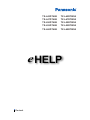 1
1
-
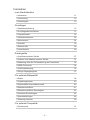 2
2
-
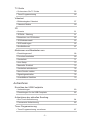 3
3
-
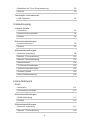 4
4
-
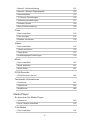 5
5
-
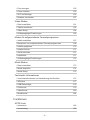 6
6
-
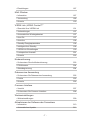 7
7
-
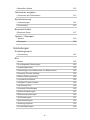 8
8
-
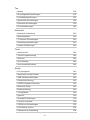 9
9
-
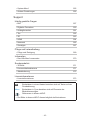 10
10
-
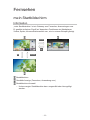 11
11
-
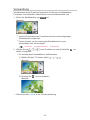 12
12
-
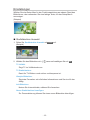 13
13
-
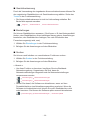 14
14
-
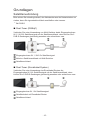 15
15
-
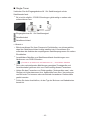 16
16
-
 17
17
-
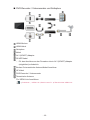 18
18
-
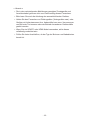 19
19
-
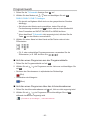 20
20
-
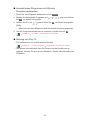 21
21
-
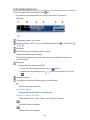 22
22
-
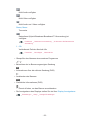 23
23
-
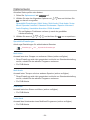 24
24
-
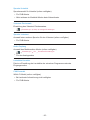 25
25
-
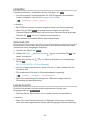 26
26
-
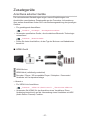 27
27
-
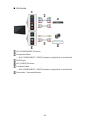 28
28
-
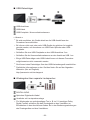 29
29
-
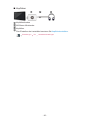 30
30
-
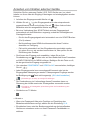 31
31
-
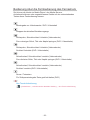 32
32
-
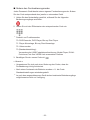 33
33
-
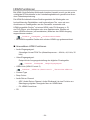 34
34
-
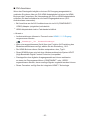 35
35
-
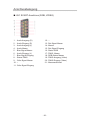 36
36
-
 37
37
-
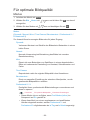 38
38
-
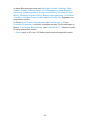 39
39
-
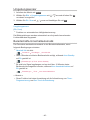 40
40
-
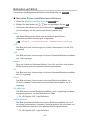 41
41
-
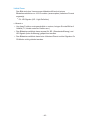 42
42
-
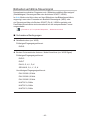 43
43
-
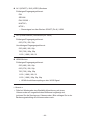 44
44
-
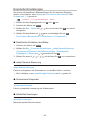 45
45
-
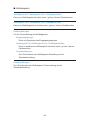 46
46
-
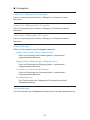 47
47
-
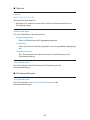 48
48
-
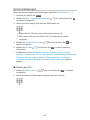 49
49
-
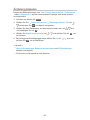 50
50
-
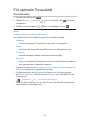 51
51
-
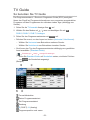 52
52
-
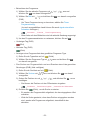 53
53
-
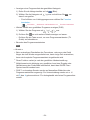 54
54
-
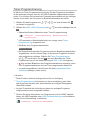 55
55
-
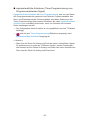 56
56
-
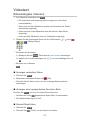 57
57
-
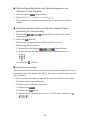 58
58
-
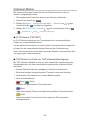 59
59
-
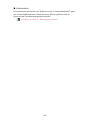 60
60
-
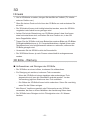 61
61
-
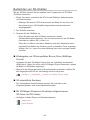 62
62
-
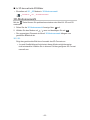 63
63
-
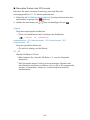 64
64
-
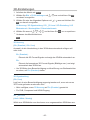 65
65
-
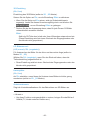 66
66
-
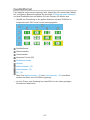 67
67
-
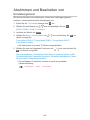 68
68
-
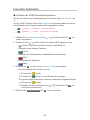 69
69
-
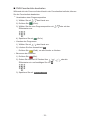 70
70
-
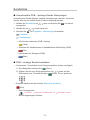 71
71
-
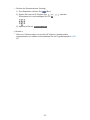 72
72
-
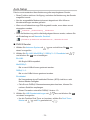 73
73
-
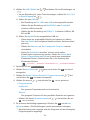 74
74
-
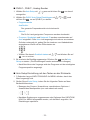 75
75
-
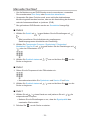 76
76
-
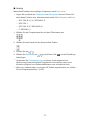 77
77
-
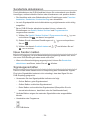 78
78
-
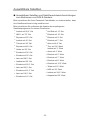 79
79
-
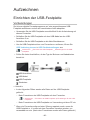 80
80
-
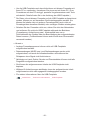 81
81
-
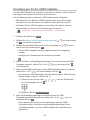 82
82
-
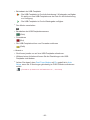 83
83
-
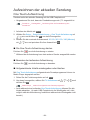 84
84
-
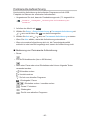 85
85
-
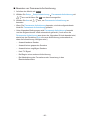 86
86
-
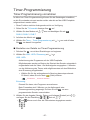 87
87
-
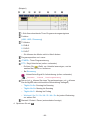 88
88
-
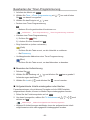 89
89
-
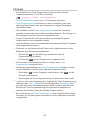 90
90
-
 91
91
-
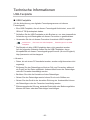 92
92
-
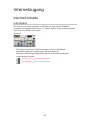 93
93
-
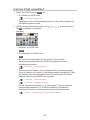 94
94
-
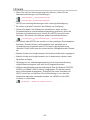 95
95
-
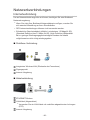 96
96
-
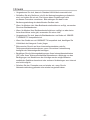 97
97
-
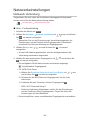 98
98
-
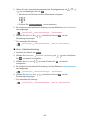 99
99
-
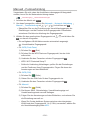 100
100
-
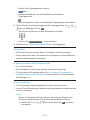 101
101
-
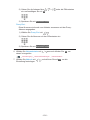 102
102
-
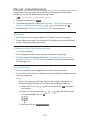 103
103
-
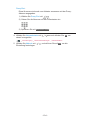 104
104
-
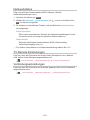 105
105
-
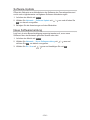 106
106
-
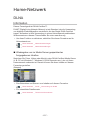 107
107
-
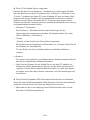 108
108
-
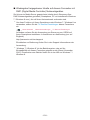 109
109
-
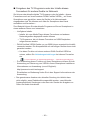 110
110
-
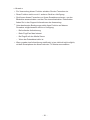 111
111
-
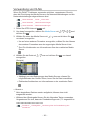 112
112
-
 113
113
-
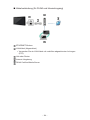 114
114
-
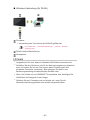 115
115
-
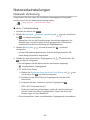 116
116
-
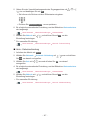 117
117
-
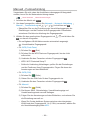 118
118
-
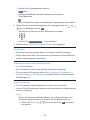 119
119
-
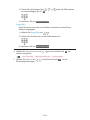 120
120
-
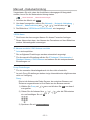 121
121
-
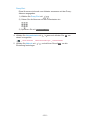 122
122
-
 123
123
-
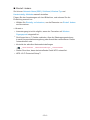 124
124
-
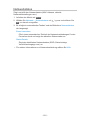 125
125
-
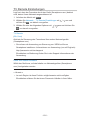 126
126
-
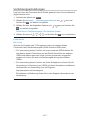 127
127
-
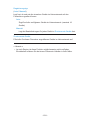 128
128
-
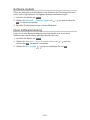 129
129
-
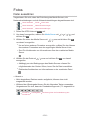 130
130
-
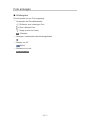 131
131
-
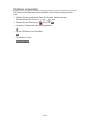 132
132
-
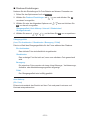 133
133
-
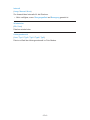 134
134
-
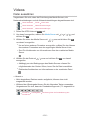 135
135
-
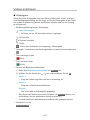 136
136
-
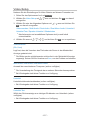 137
137
-
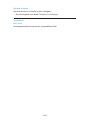 138
138
-
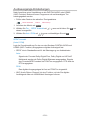 139
139
-
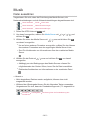 140
140
-
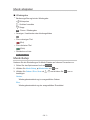 141
141
-
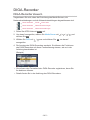 142
142
-
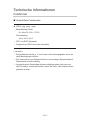 143
143
-
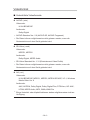 144
144
-
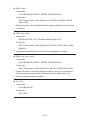 145
145
-
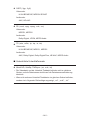 146
146
-
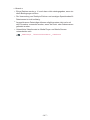 147
147
-
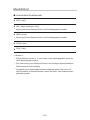 148
148
-
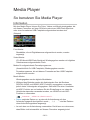 149
149
-
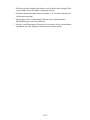 150
150
-
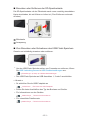 151
151
-
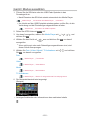 152
152
-
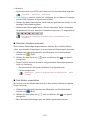 153
153
-
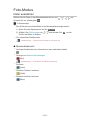 154
154
-
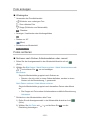 155
155
-
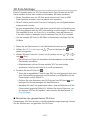 156
156
-
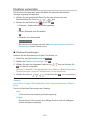 157
157
-
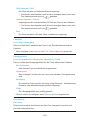 158
158
-
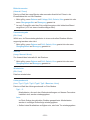 159
159
-
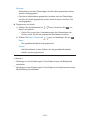 160
160
-
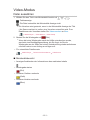 161
161
-
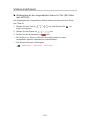 162
162
-
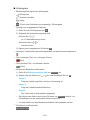 163
163
-
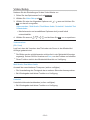 164
164
-
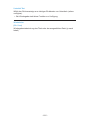 165
165
-
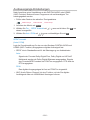 166
166
-
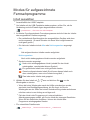 167
167
-
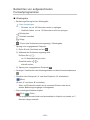 168
168
-
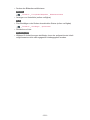 169
169
-
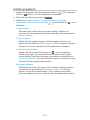 170
170
-
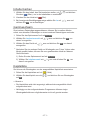 171
171
-
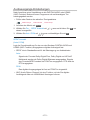 172
172
-
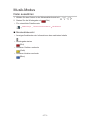 173
173
-
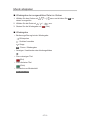 174
174
-
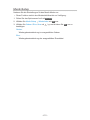 175
175
-
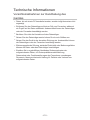 176
176
-
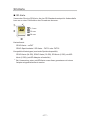 177
177
-
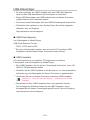 178
178
-
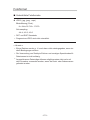 179
179
-
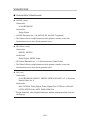 180
180
-
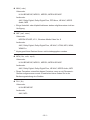 181
181
-
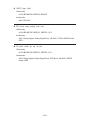 182
182
-
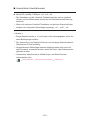 183
183
-
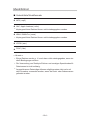 184
184
-
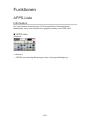 185
185
-
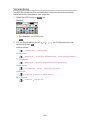 186
186
-
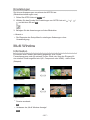 187
187
-
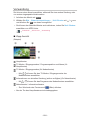 188
188
-
 189
189
-
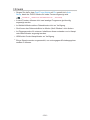 190
190
-
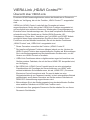 191
191
-
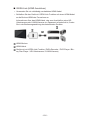 192
192
-
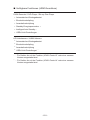 193
193
-
 194
194
-
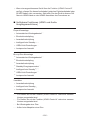 195
195
-
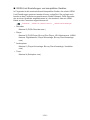 196
196
-
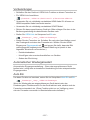 197
197
-
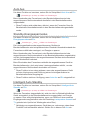 198
198
-
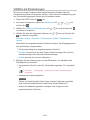 199
199
-
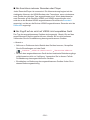 200
200
-
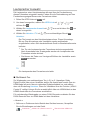 201
201
-
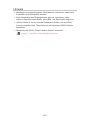 202
202
-
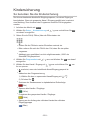 203
203
-
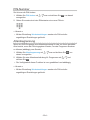 204
204
-
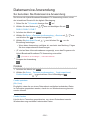 205
205
-
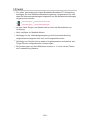 206
206
-
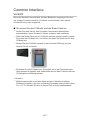 207
207
-
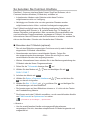 208
208
-
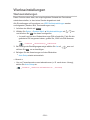 209
209
-
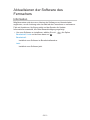 210
210
-
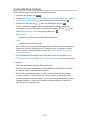 211
211
-
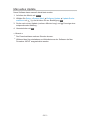 212
212
-
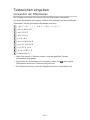 213
213
-
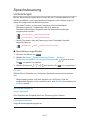 214
214
-
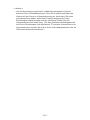 215
215
-
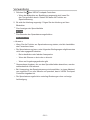 216
216
-
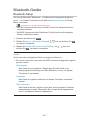 217
217
-
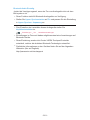 218
218
-
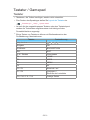 219
219
-
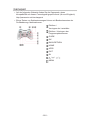 220
220
-
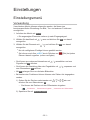 221
221
-
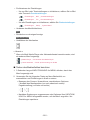 222
222
-
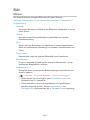 223
223
-
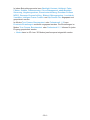 224
224
-
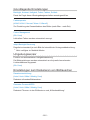 225
225
-
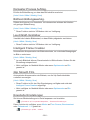 226
226
-
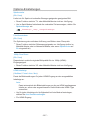 227
227
-
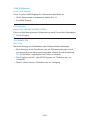 228
228
-
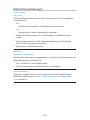 229
229
-
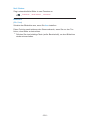 230
230
-
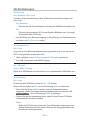 231
231
-
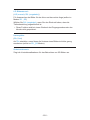 232
232
-
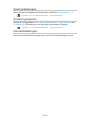 233
233
-
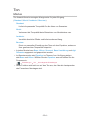 234
234
-
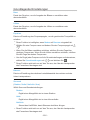 235
235
-
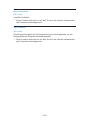 236
236
-
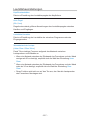 237
237
-
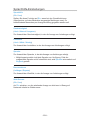 238
238
-
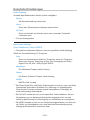 239
239
-
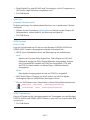 240
240
-
 241
241
-
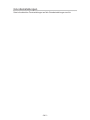 242
242
-
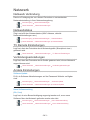 243
243
-
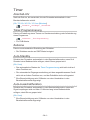 244
244
-
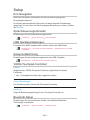 245
245
-
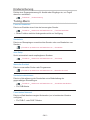 246
246
-
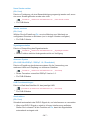 247
247
-
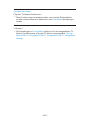 248
248
-
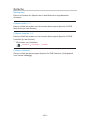 249
249
-
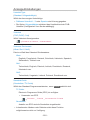 250
250
-
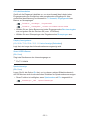 251
251
-
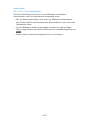 252
252
-
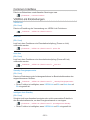 253
253
-
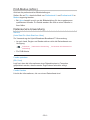 254
254
-
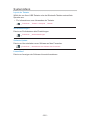 255
255
-
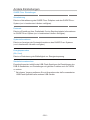 256
256
-
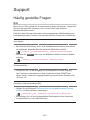 257
257
-
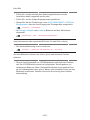 258
258
-
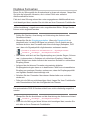 259
259
-
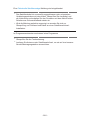 260
260
-
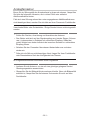 261
261
-
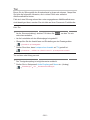 262
262
-
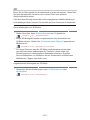 263
263
-
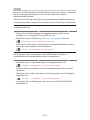 264
264
-
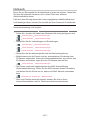 265
265
-
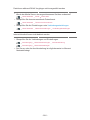 266
266
-
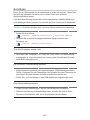 267
267
-
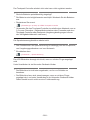 268
268
-
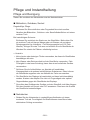 269
269
-
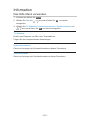 270
270
-
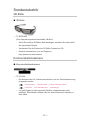 271
271
-
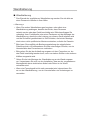 272
272
-
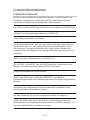 273
273
-
 274
274
-
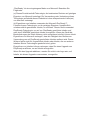 275
275
-
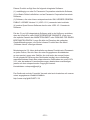 276
276
-
 277
277
Panasonic TXL50DTW60 Bedienungsanleitung
- Kategorie
- LED-Fernseher
- Typ
- Bedienungsanleitung
- Dieses Handbuch eignet sich auch für
Verwandte Artikel
-
Panasonic TXL39EN64 Bedienungsanleitung
-
Panasonic TX40GXW704 Bedienungsanleitung
-
Panasonic TX-65AX900E Bedienungsanleitung
-
Panasonic TX-L42ETW50 Bedienungsanleitung
-
Panasonic TXL42ETS51 Bedienungsanleitung
-
Panasonic TX58JX810E Bedienungsanleitung
-
Panasonic TX55GZW964 Bedienungsanleitung
-
Panasonic TX55GZ2000E Bedienungsanleitung
-
Panasonic TX75HXW944 Bedienungsanleitung